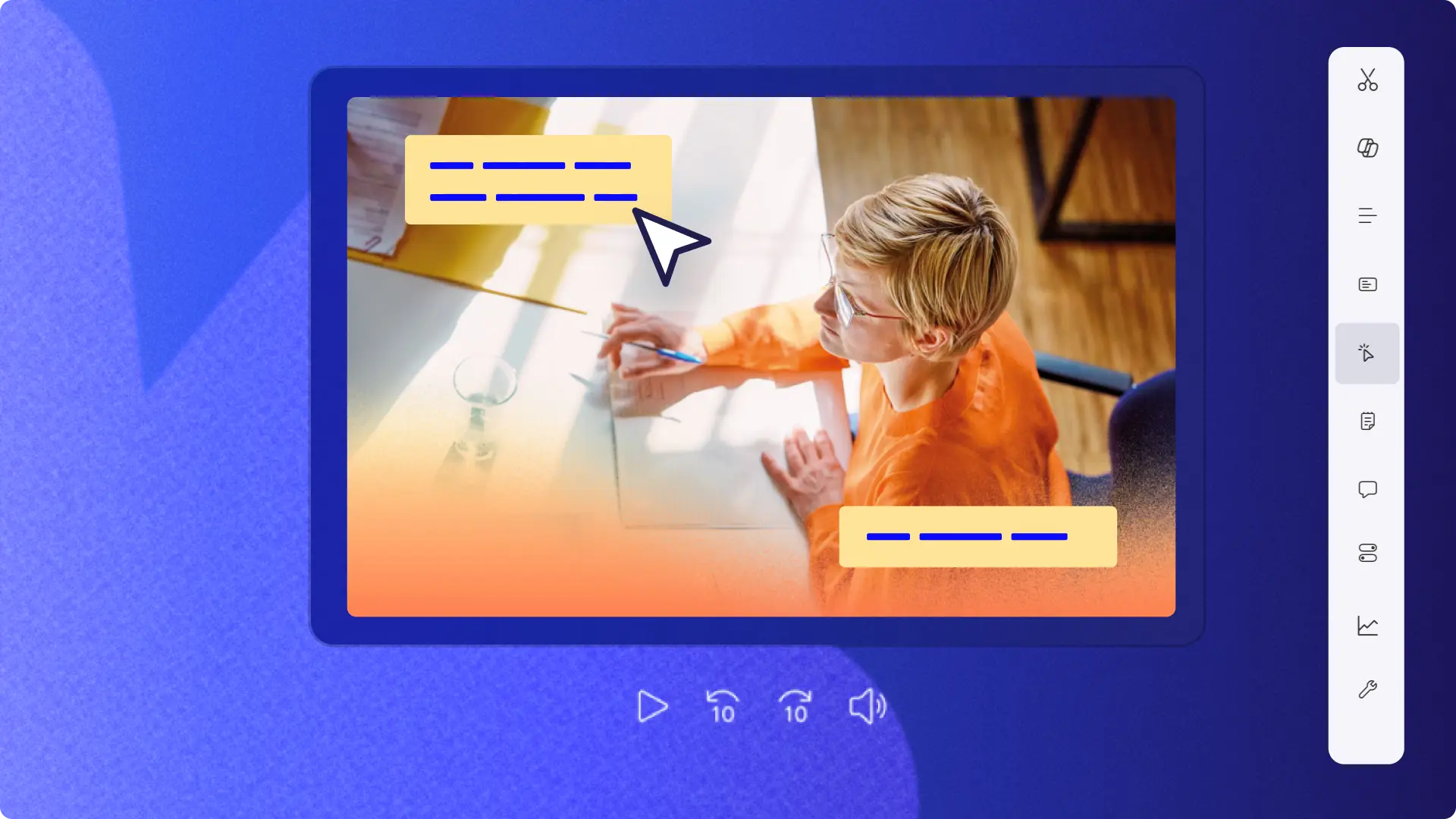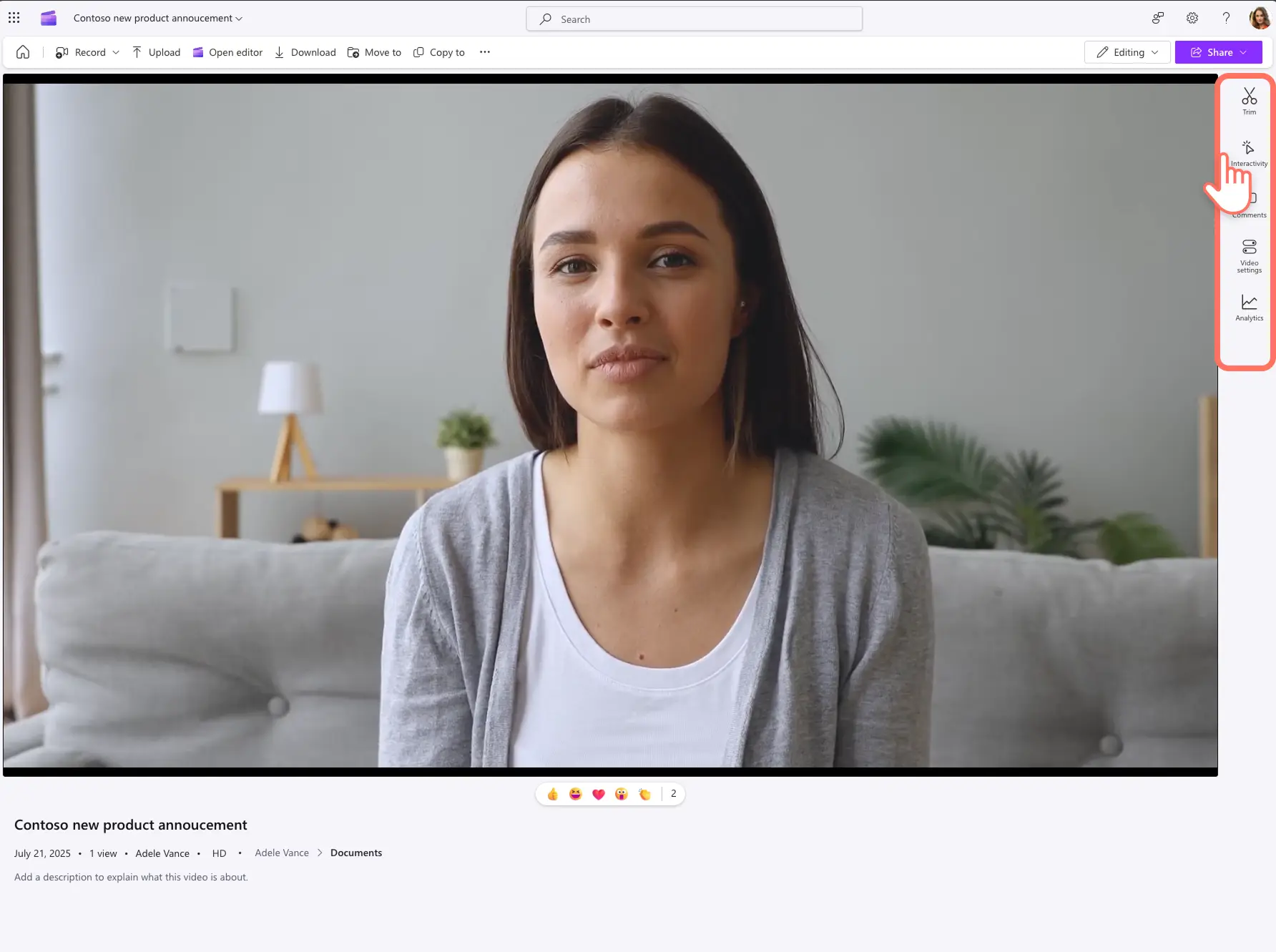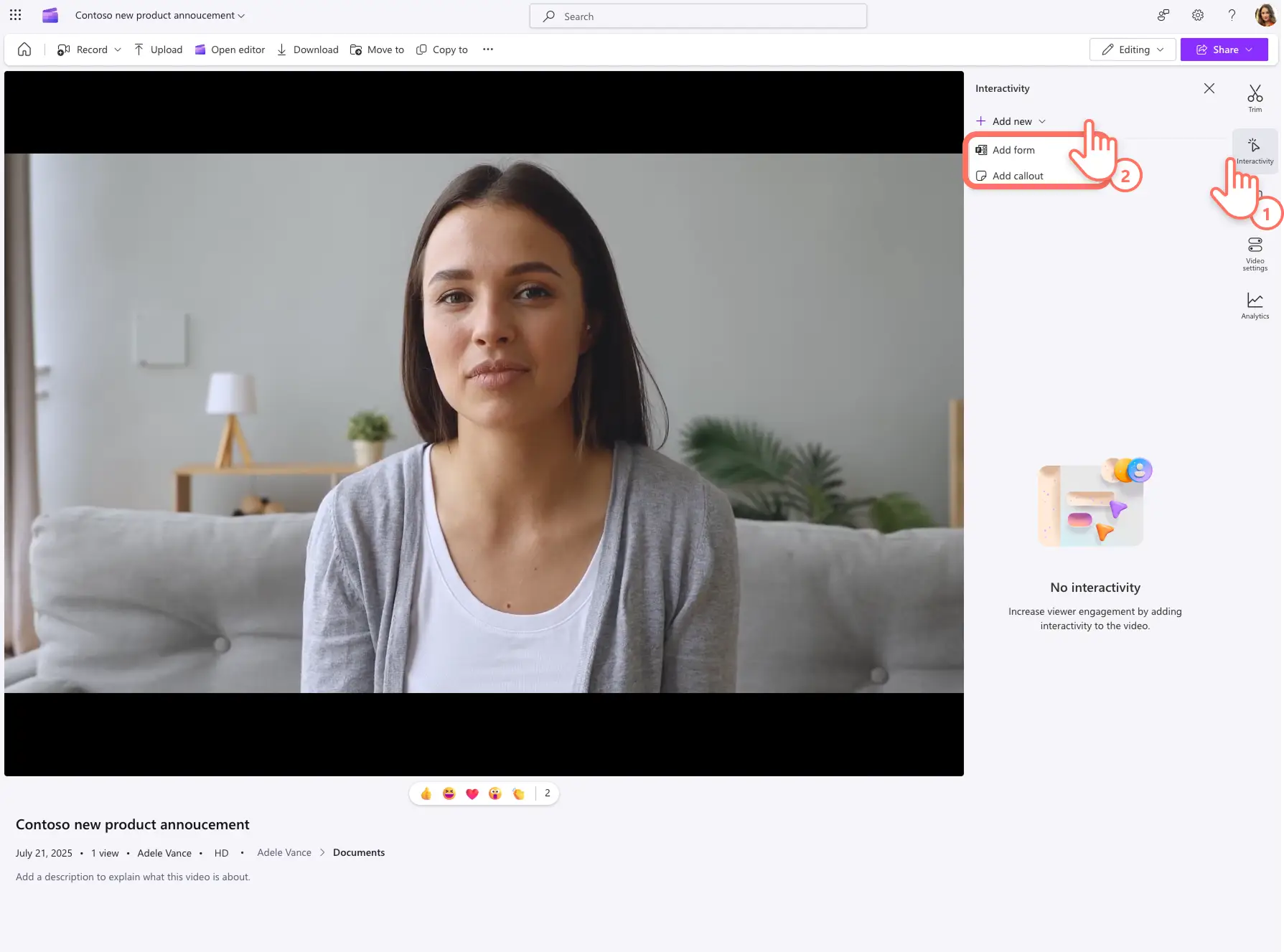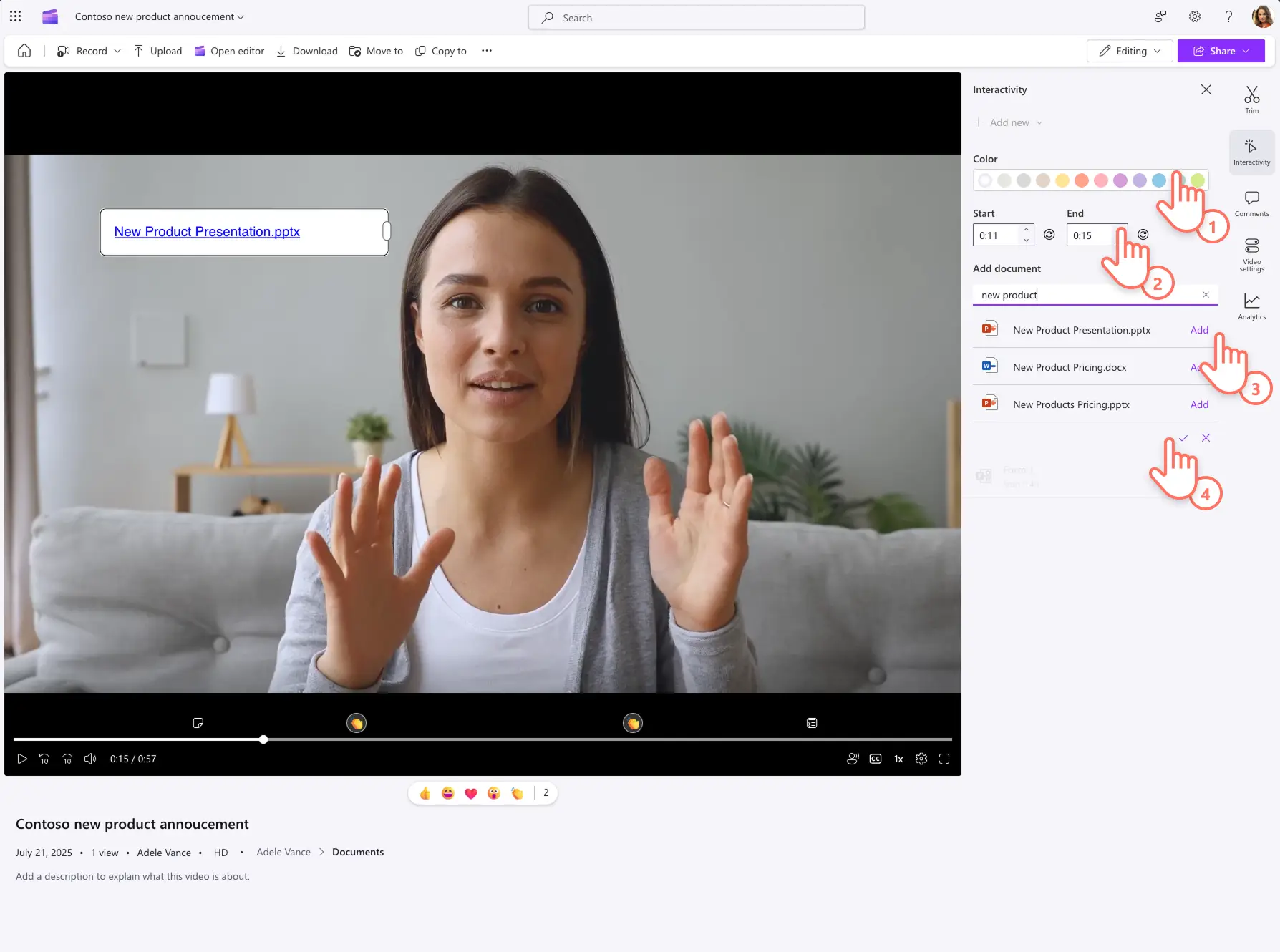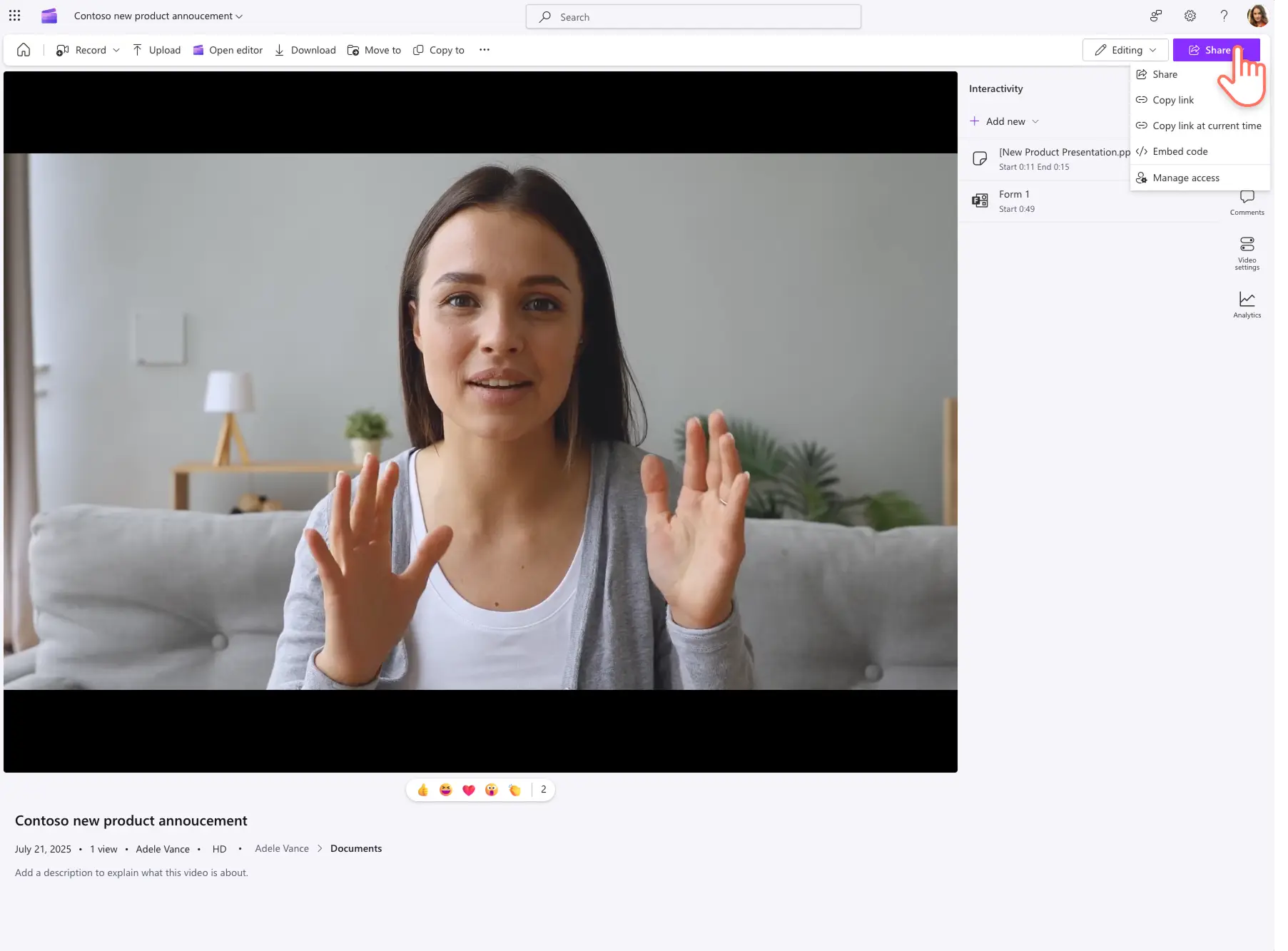Huomio! Tämän artikkelin kuvakaappaukset ovat peräisin Clipchampin työtileiltä ja samat periaatteet koskevat Clipchampin koulutilejä. Clipchampin henkilökohtaisten tilien opetusohjelmat voivat olla erilaisia. Lisätietoja.
Tällä sivulla
Paranna yrityksen videostrategiaa vuorovaikutteisten elementtien avulla, jotka edistävät videoiden välitystä työpaikalla.Engage työntekijöitä ja asiakkaita räätälöidyllä vuorovaikutteisuudella kerätäkseen palautetta, kommentteja ja arvokasta palautetta reaaliaikaisesti.Videolomakkeissa ja kuvaselitteissä on myös oivaltavaa data-analytiikkaa, joka voi auttaa tulevien videoiden, kuten kyselyvideoiden, kyselyvideoiden ja tuotedemovideoiden, suunnittelussa ja päätöksenteossa.
Opi käyttämään Clipchamp microsoft SharePointin videokatsojien muuntamiseen aktiivisiksi osallistujiksi muutamalla helpolla vaiheella.Tutustu myös videoideoihin ja käytä lomakkeita ja kuvaselitteitä, jotta saat parempia tuloksia työpaikalla.
Vuorovaikutteisten lomakkeiden ja kuvaselitteiden lisääminen Clipchamp
Vaihe 1. Tarkastele videota Clipchampissa
Avaa video Clipchampissa. Selaa työkalupalkkia, joka sisältää joukon työkaluja videon rajaamiseen, kommenttien lisäämiseen ja videoasetusten muuttamiseen. Lisää videoon lomakkeita ja kuvaselitteitä valitsemalla vuorovaikutteisuus-välilehti.
Vaihe 2.Videon vuorovaikutteisuusasetusten tarkasteleminen
Valitse vuorovaikutteisuus-välilehdessä Lisää uusi -painike, niin näkyviin tulee lomakkeiden ja kuvaselitteiden avattava valikko.
Vaihe 3.Lomakkeen lisääminen videoon
Jos haluat lisätä lomakkeen, valitse lisää lomakkeita -vaihtoehto vuorovaikutteisuus-välilehden avattavasta valikosta.Syötä aiemmin luotu Microsoft Form -linkki ja säädä lomakkeen videoaikaleimaa niin, että se näkyy katsojille.Lisää lopuksi lomake videoon valitsemalla valintaruutupainike.
Eikö sinulla ole lomakelinkkiä?Siirry kohtaan Microsoft Forms ja luoda kyselylomakkeen videon katsojille muutaman minuutin kuluttua.
Vaihe 4. Kuvaselitteen lisääminen videoon
Luo ja lisää kuvaselite videoihin Clipchamp vuorovaikutteisen välilehden avattavan valikon Lisää kuvateksti -vaihtoehdon avulla.Tekstin paikkamerkki näkyy videon esikatselussa.Mukauta kuvaselitteen väriä ja säädä videon kuvaselitteen aloitus- ja lopetusaikaleimat, jotta kuvaselite näkyy videossa.Kirjoita sitten tiedoston nimi asiakirjan hakupalkkiin.Voit lisätä linkin mihin tahansa tiedostotyyppiin, kuten Microsoft PowerPoint -esitykset ja Microsoft Word tiedostoja organisaatiosi SharePointista ja OneDrivesta.Kun olet valmis, lisää kuvaselite videoon valitsemalla valintaruutupainike.
Vaihe 5.Videon tallentaminen ja jakaminen
Kun lomakkeet ja kuvatekstit on lisätty yrityksen video - tai Teams-kokouksen tallennus, luo videon URL-osoite jaa-painikkeella videon lähettämiseksi ja vuorovaikutteisuutta kannustamalla.
Käyttäjät voivat myös jakaa videon tietyn aikaleiman , joka käyttää kopiointilinkkiä nykyisessä aikakoodivaihtoehdossa avattavassa Jaa-valikossa.
Vuorovaikutteisen analytiikan tarkistaminen Clipchamp
Vaihe 1. Napsauta analytiikkavälilehteä Clipchamp
Valitse Analytiikka-välilehti, jos haluat syventyä videon suorituskykyyn, jos siinä on jo lomakkeita ja kuvaselitteitä.
Vaihe 2.Vuorovaikutteisen koontinäytön tarkistaminen
Avaa videon koontinäyttö valitsemalla vuorovaikutteisen analytiikan välilehti Analytiikka-välilehdessä.Tarkastele välityserittelyä, mukaan lukien kuinka moni katselija näki vuorovaikutteisen elementin ja kuinka moni oli sitoutunut lomakkeeseen tai kuvatekstiin.
Jos videossa on useampi kuin yksi vuorovaikutteisuuselementti, näkyvissä on lukuohjelmakohtaisen keskimääräisen vuorovaikutuksen mittari.Myös vuorovaikutteisuuselementtiä kohden arvioidaan keskimääräinen tarkkaavaisuusaika.
Clipchamp kuvaselitteiden käyttäminen kiinnostavien työvideoiden tekemiseen
Kuvaselitteitä voidaan käyttää toimintasuunnitelmien jakamiseen, vaiheiden korostamiseen ja projektin käyttöönottovideon vaiheiden lisälukemiseen.
Katsojat voivat osallistua asynkroniseen triviahaasteeseen tai virtuaalipeliin omaan tahtiinsa lähettämällä vastauksia linkitetyn lomakkeen kautta.
HR ja uusien työntekijöiden perehdytysvideoiden avulla voit linkittää olennaisiin tietoihin, ryhmän esittelyihin ja muihin resursseihin kuvaselitteiden avulla.
Tiimin johtajat ja esimiehet voivat kerätä työntekijöiden palautetta suoraan sisäinen video tai kyselyvideo, jossa kerrotaan päätöksistä.
Työntekijät voivat kokeilla ja antaa palautetta uusista tuote- tai palvelulanseerauksista katsottuaan tuoteesittelyvideo tai ilmoitusvideo lomakkeiden avulla.
Clipchamp avulla voit syventyä olemassa oleviin videoihin videoanalyysin tarkasteleminen tai suunnittele, miten voit tehdä brändivideoita käyttämällä työvideomallit.
Aloita yritysvideoiden tekeminen Clipchamp työtä varten tai lataa Microsoft Clipchamp Windows-sovellus.